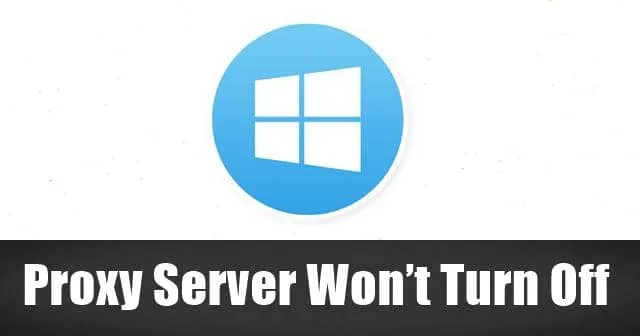
Šiandieniniame pasaulyje technologijos yra viskas. Tai degalai visiems jūsų poreikiams. Šiais laikais visi yra priklausomi nuo interneto. Nuo didelių įmonių iki mažų pradedančiųjų įmonių – kiekvienas naudoja internetą savo verslui, nes daugiau & daugiau žmonių prisijungia prie savo asmeninių & oficialiam naudojimui. interneto sukčiavimo ir amplitudės augimas; nelegali veikla taip pat sparčiai didėja su šiais.
Esame labiau linkę išsaugoti savo asmeninius & oficialius duomenis mūsų sistemose, nežinodami, kad kažkas gali lengvai įsilaužti į mūsų informaciją. Norint išvengti nepageidaujamos prieigos, būtina padidinti privatumą internete.
Štai kodėl žmonės naudoja tarpinius serverius, kad išvengtų šios nepageidaujamos prieigos. Įgaliotasis serveris Leidžia anonimiškai naršyti internete, nes slepia jūsų IP adresą. Be tarpinio serverio matomas jūsų viešasis IP adresas, o tai reiškia, kad tam tikri žmonės gali žinoti, kurią svetainę naudojate.
Tačiau kai naudojate tarpinį serverį, jis tampa nematomas, nes tarpiniam serveriui nuskaitant rezultatą už jus, tik įgaliotojo serverio IP adresas galite matyti peržiūrėdami tinklalapį.
Kartais, kai bandote išjungti arba išjungti tarpinį serverį įjungę Windows 10, jis neišsijungs. Taigi čia yra būdų, kaip ištaisyti tarpinio serverio neišsijungimo problemą sistemoje „Windows 10“.
Ištaisykite tarpinio serverio problemą „Windows 10“ neišjungs
1. Naudodami „Windows“ nustatymų programą
- Atidarykite „Windows“ nustatymus arba galite paspausti lango klavišą + I.
- Tada spustelėkite Tinklas ir amp; Interneto skiltis.

- Tada kairėje pusėje pamatysite Tarpinio serverio skirtuką.

- Spustelėkite Tarpinio serverio skirtuką, tada įsitikinkite, kad tarpinio serverio skirtukas išjungtas.
2. Įjunkite WinHTTP žiniatinklio tarpinio serverio automatinio aptikimo paslaugą
„Windows 10“ naudotojų teigimu, jei tarpinis serveris neišsijungia, „Winhttp“ žiniatinklio tarpinio serverio automatinio aptikimo paslauga neįjungta. Norėdami pradėti šią paslaugą, turite atlikti šiuos veiksmus.
- Paspauskite Window Key + R, kad atidarytumėte dialogo langą Vykdyti ir įveskite services.msc ir paspauskite Enter.

- Kai pasirodo paslaugų langas, raskite WinHTTP žiniatinklio tarpinio serverio automatinio aptikimo paslaugą & dukart spustelėkite jį.

- Tarkime, kad paslauga neveikia. Spustelėkite pradžią ir išsaugokite pakeitimus.
3. Nuskaitykite savo sistemą
Viso sistemos nuskaitymo arba giluminio nuskaitymo atlikimas gali padėti išspręsti tarpinio serverio klaidas sistemoje „Windows 10“. Kartais yra tam tikrų kenkėjiškų kodų arba scenarijų, kurie ir toliau naudoja tarpinius serverius. Taigi jie priverčia sistemą naudoti tarpinio serverio nustatymus. Norint nuskaityti visą kompiuterį, reikia geros antivirusinės. Tai užtrunka minutes arba valandas, priklausomai nuo standžiojo disko dydžio.

Naudodami naujausią „Windows 10“, galite naudoti jų integruotą antivirusinę „Microsoft Defender“. Taip pat bus visa sistemos nuskaitymo funkcija. „Microsoft“ nuolat tobulina savo saugos funkcijas ir prideda daugiau grėsmių aptikimo duomenų bazėje. Čia galite peržiūrėti geriausius antivirusinės programos pasiūlymus, jei norite naudoti trečiųjų šalių antivirusinę programą.
Dėl įvairių priežasčių jūsų kompiuteris gali nuolat likti prijungtas prie įgaliotojo serverio. Tačiau mes nustatėme daugumą jų, jei ne visus, ir pasiūlėme keletą gerų atsakymų, nesvarbu, kaip iškilo problema. Jei galite atsikratyti tarpinio serverio kompiuteryje, apsvarstykite galimybę prisiregistruoti pas patikimą VPN teikėją.




Parašykite komentarą